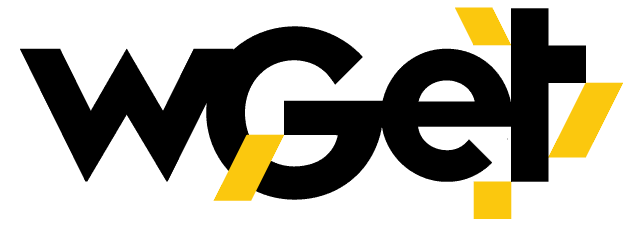Wget, kullanıcıların HTTP, HTTPS, FTP ve FTPS protokolleri aracılığıyla internetten dosya indirmelerine olanak tanıyan ücretsiz ve kullanımı kolay bir komut satırı aracıdır. Sağlamlık için tasarlanmıştır ve kullanıcının zayıf ve dengesiz internet bağlantılarında bile dosyaları indirmesine olanak tanır. Araç ayrıca bağlantı başarısız olursa indirme işlemine kaldığı yerden devam etmeye çalışacaktır. Ek olarak, bir web tarayıcısı gibi çalışan yinelemeli bir indirme özelliğine sahiptir. HTML sayfalarından dosyaları çıkarır ve tüm sayfalar çıkarılana veya kullanıcı tarafından belirlenen özyineleme derinliğine ulaşılana kadar bunları sırayla indirir. İndirilen sayfalar uzak sunucununkine benzer bir yapıda kaydedilir. Ayrıca bağlantılar, web sitesi yansıtması için çevrimdışı dosyalara ayarlanabilir. Wget ayrıca Windows, CygWin ve macOS gibi birçok Unix benzeri ortam ve sisteme taşındığından üçüncü taraf kitaplıklara minimum düzeyde bağımlıdır ve taşınabilirdir. Aynı zamanda yerel bir Windows paketidir ve çok fazla kullanıcı etkileşimi gerektirmeden çalışır.
Peki neden Wget için proxy'lere ihtiyacınız var? Öğrenmek için okumaya devam edin.
Wget için Neden Proxy'lere İhtiyacınız Var?
Proxy kullanmak Wget deneyiminizi büyük ölçüde geliştirebilir. Nedenini anlamak için önce Wget'in nasıl çalıştığına bakalım. Örneğin, Wget'i tek bir dosyayı, birden fazla dosyayı indirmek, tamamlanmamış bir indirmeyi tamamlamak veya web kazıma etkinlikleri için kullanırsanız, bu bir bot etkinliği olarak görülecektir ve IP'niz büyük olasılıkla engellenecektir. Bunu önlemek için bir proxy sunucusu kullanabilirsiniz. Bir proxy, cihazınız ile Wget ile eriştiğiniz web sitesi arasına girerek IP adresinizi maskeler. Kullandığınız proxy türü ihtiyaçlarınıza bağlı olacaktır. Ayrıca, indirme hızları düşükse indirme sunucusuna daha yakın bir proxy, düğüm sayısını azaltabilir, bant genişliğini ve kararlılığı artırabilir. Hızlı bir Google anahtar kelime araması birçok proxy türünü ortaya çıkaracaktır, ancak en iyisini seçmek zor olabilir.
Wget için En İyi Proxy'ler
Wget için proxy seçerken, güvenilir olmadıkları ve potansiyel olarak verilerinizi tehlikeye atabilecekleri için ücretsiz proxylerden kaçınmak önemlidir. Bunun yerine OneProxy gibi premium bir proxy sağlayıcısına başvurmanız önerilir. Konut ve veri merkezi proxy'leri arasında dikkate alınması gereken bazı artılar ve eksiler vardır. Yerleşik proxy'ler internet servis sağlayıcılarının orijinal IP'lerini kullanır, bu da onları izlenebilir ve güvenilir kılar. Öte yandan, veri merkezi proxy'leri, neredeyse bulut sunucuları üzerinde oluşturulan IP'leri kullanır, bu da onların tespit edilmesini kolaylaştırır, ancak daha yüksek hızlar sunar ve daha az maliyetlidir. OneProxy, sektörde uzun yıllara dayanan deneyimi ve tüm ihtiyaçlarınıza yönelik özel çözümleri ile lider bir premium proxy sağlayıcısıdır.
Wget Proxy'si nasıl kurulur
Aşağıdaki kod Wget için bir proxy ayarlamanıza yardımcı olacaktır. Aşağıdaki satırları ~/.wgetrc veya /etc/wgetrc dosyasına ekleyin:
http_proxy = http://[Proxy_Sunucusu]:[bağlantı noktası]
https_proxy = http://[Proxy_Sunucusu]:[bağlantı noktası]
ftp_proxy = http://[Proxy_Sunucusu]:[bağlantı noktası]
Proxy değişkenlerini kabukta manuel olarak ayarlayın:
$ dışa aktarma http_proxy=http://[Proxy_Sunucusu]:[bağlantı noktası]
$ dışa aktarma https_proxy=$Pthttp_proxy
$ dışa aktarma ftp_proxy=$Pthttp_proxy
Env komutunu kullanarak değişkeni doğrulayın:
$ ortam | grep proxy'si
http_proxy=http://[Proxy_Sunucusu]:[bağlantı noktası]
https_proxy=http://[Proxy_Sunucusu]:[bağlantı noktası]
ftp_proxy=http://[Proxy_Sunucusu]:[bağlantı noktası]
Son olarak ~/.bash_profile veya /etc/profile dosyasına aşağıdaki satırları ekleyin:
#export http_proxy=http://[Proxy_Sunucusu]:[bağlantı noktası]
#export https_proxy=http://[Proxy_Sunucusu]:[bağlantı noktası]
#export ftp_proxy=http://[Proxy_Sunucusu]:[bağlantı noktası]
!= ” != ”